Chromebook을 별도의 화면이나 TV에 연결하는 방법

Chrome OS는 사용자가 Chromebook을 별도의 화면이나 TV에 연결할 수 있는 다양한 방법을 지원합니다.

오늘날 무선 연결은 필수입니다. 따라서 내부 네트워크의 안전을 보장하려면 무선 보안이 필수적입니다.
WEP, WPA 또는 WPA2 무선 보안을 설정하는 방법
라우터의 다양한 무선 보안 기능은 해킹 가능성으로부터 네트워크를 보호합니다. 이러한 무선 보안 기능을 사용하면 다음을 수행할 수 있습니다.
네트워크 보안을 설정하는 한 가지 방법은 WEP, WPA 또는 WPA2를 무선 보안 모드로 설정하는 것입니다. 이를 수행하는 방법을 알아보려면 아래 지침을 따르십시오.
1 단계:
Internet Explorer 또는 Safari 와 같은 웹 브라우저를 열어 라우터의 웹 기반 설정 페이지에 액세스합니다 . 주소 표시줄에 라우터의 로컬 IP 주소를 입력하고 Enter를 누르세요. 로그인 프롬프트가 나타나면 라우터의 사용자 이름과 비밀번호를 입력하세요.
참고: Linksys 라우터의 기본 로컬 IP 주소는 192.168.1.1 이고 , 기본 비밀번호는 "admin" 이고 사용자 이름 필드는 비어 있습니다.
빠른 팁 : 라우터의 사용자 이름과 비밀번호를 변경한 경우 해당 자격 증명을 대신 사용하세요. 분실하거나 잊어버린 경우 라우터를 재설정해야 합니다.
2 단계:
이제 설정 페이지의 메인 화면으로 리디렉션됩니다. 설정 페이지에서 무선 탭을 클릭한 다음 무선 보안 하위 탭을 클릭합니다.

3단계:
구성 보기 섹션 에서 수동 버튼을 클릭합니다 .
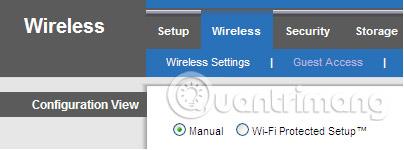
다른 라우터 모델, 특히 이전 버전에는 수동 옵션이 없습니다 . 이 경우 대신 페이지 하단으로 스크롤하여 무선 보안 섹션을 찾아야 합니다 .
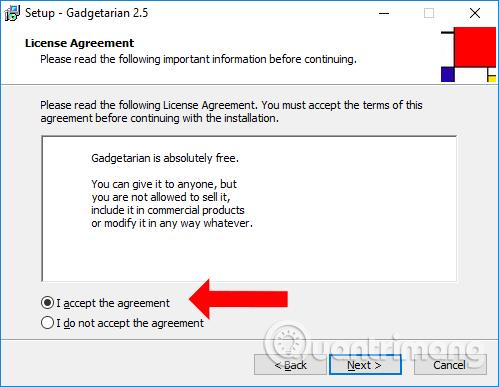
4단계:
이제 4가지 옵션 중에서 선택할 수 있습니다.
Linksys 라우터는 WEP, WPA 개인, WPA2 개인 및 WPA2/WPA 혼합 모드 중에서 선택할 수 있는 가장 일반적으로 사용되는 4가지 무선 보안 모드를 지원합니다 . 다음은 참조용으로 다양한 보안 유형에 대한 자세한 비교표입니다.
| 보안 모드 | 평가 | 문자 수 |
| WEP 유선 등가 프로토콜 |
기초적인 | 40/64비트(10자) 128비트(26자) |
| WPA 개인 Wi-Fi 보호 액세스 개인 |
강한 | 8~63자 |
| WPA2 개인용 Wi-Fi 보호 액세스 2 개인용 |
최강 | 8~63자 |
| WPA2/WPA 혼합 모드 | WPA2: 가장 강함 WPA: 강함 |
8~63자 |
WEP보다 WPA, WPA2 및 WPA2/WPA 보안 모드를 권장합니다. 각 보안 모드를 설정하는 방법을 알아보려면 아래 지침을 따르세요.
1 단계:
보안 모드 필드 에서 보안 모드를 선택 하고 암호 필드에 비밀번호를 입력하세요 .
참고: 암호는 8자 이상이어야 하며 대소문자를 구분합니다.
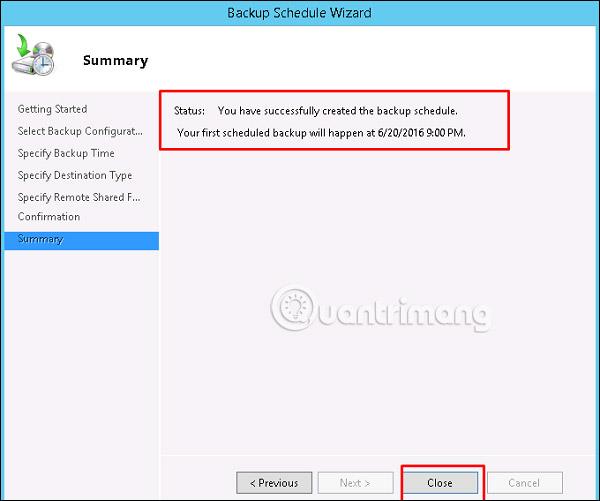
일부 Linksys 라우터에서는 WPA2/WPA 혼합 모드를 PSK2-Mixed 라고도 합니다 . 예시는 아래 이미지를 참조하세요.
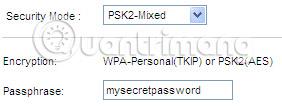
2 단계:
설정 저장 버튼을 클릭합니다 .
1 단계:
보안 모드 필드 에서 WPA2 개인을 선택 하고 암호 필드에 암호를 입력합니다 .
참고: 암호는 8자 이상이어야 하며 대소문자를 구분해야 합니다.

WPA2 Personal은 일부 Linksys 라우터에서는 PSK2 라고도 합니다 . 예시는 아래 이미지를 참조하세요.

2 단계:
설정 저장 버튼을 클릭하세요 .
1 단계:
보안 모드 에서 WPA 개인을 선택 하고 암호 필드에 암호를 입력합니다 .
참고 : 암호는 8자 이상이어야 하며 대소문자를 구분해야 합니다.

WPA 개인은 일부 Linksys 라우터에서 WPA 사전 공유 키 또는 PSK 개인 이라고도 합니다 . 예시는 아래 이미지를 참조하세요.
WPA 사전 공유 키
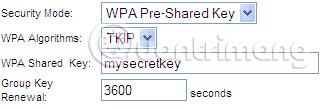
참고: 위 이미지의 WPA 사전 공유 키는 무선 연결에 사용할 네트워크 비밀번호입니다.
PSK 개인

참고: 위 이미지의 PSK 개인은 무선 연결에 사용할 네트워크 비밀번호입니다.
2 단계:
설정 저장 버튼을 클릭합니다 .
참고: 원하는 보안 유형을 선택하는 데 문제가 있는 경우 라우터를 재설정해야 합니다. 문제가 지속되면 공유기의 펌웨어를 최신 버전으로 업그레이드해야 합니다.
듀얼 밴드 라우터의 경우 무선 보안 설정은 사용 중인 듀얼 밴드 라우터 유형에 따라 달라질 수 있습니다. 듀얼 밴드 라우터는 동시 또는 선택 가능합니다 . 라우터를 선택할 수 있는 경우 이는 한 번에 1개의 무선 대역만 사용할 수 있고 단일 무선 네트워크 암호를 설정할 수 있음을 의미합니다.
그러나 듀얼 밴드 라우터가 동시 사용되는 경우 2.4 및 5GHz 무선 밴드를 동시에 사용할 수 있습니다. 이는 또한 각 주파수에 대해 2개의 서로 다른 무선 네트워크 이름과 2개의 무선 암호를 설정할 수 있음을 의미합니다(간섭 유발을 피하기 위해 실제로 권장됩니다).
두 대역 모두에 대해 적절한 무선 보안을 설정하고 나면 컴퓨터와 iPad, 스마트폰, 게임 콘솔 , 프린터, 액세스 포인트 등 기타 무선 장치를 라우터에 연결할 준비가 된 것입니다.
행운을 빌어요!
더보기:
Chrome OS는 사용자가 Chromebook을 별도의 화면이나 TV에 연결할 수 있는 다양한 방법을 지원합니다.
iTop Data Recovery는 Windows 컴퓨터에서 삭제된 데이터를 복구하는 데 도움이 되는 소프트웨어입니다. 이 가이드에서는 iTop Data Recovery 사용 방법에 대해 자세히 설명합니다.
느린 PC와 Mac의 속도를 높이고 유지 관리하는 방법과 Cleaner One Pro와 같은 유용한 도구를 알아보세요.
MSIX는 LOB 애플리케이션부터 Microsoft Store, Store for Business 또는 기타 방법을 통해 배포되는 애플리케이션까지 지원하는 크로스 플랫폼 설치 관리자입니다.
컴퓨터 키보드가 작동을 멈춘 경우, 마우스나 터치 스크린을 사용하여 Windows에 로그인하는 방법을 알아보세요.
다행히 AMD Ryzen 프로세서를 실행하는 Windows 컴퓨터 사용자는 Ryzen Master를 사용하여 BIOS를 건드리지 않고도 RAM을 쉽게 오버클럭할 수 있습니다.
Microsoft Edge 브라우저는 명령 프롬프트와 같은 명령줄 도구에서 열 수 있도록 지원합니다. 명령줄에서 Edge 브라우저를 실행하는 방법과 URL을 여는 명령을 알아보세요.
이것은 컴퓨터에 가상 드라이브를 생성하는 많은 소프트웨어 중 5개입니다. 가상 드라이브 생성 소프트웨어를 통해 효율적으로 파일을 관리해 보세요.
Microsoft의 공식 Surface 하드웨어 테스트 도구인 Surface Diagnostic Toolkit을 Windows Store에서 다운로드하여 배터리 문제 해결 등의 필수 정보를 찾으세요.
바이러스가 USB 드라이브를 공격하면 USB 드라이브의 모든 데이터를 "먹거나" 숨길 수 있습니다. USB 드라이브의 숨겨진 파일과 폴더를 표시하는 방법은 LuckyTemplates의 아래 기사를 참조하세요.








